Как сделать Firefox браузером по умолчанию
*Обзор лучших по мнению редакции expertology.ru. О критериях отбора. Данный материал носит субъективный характер, не является рекламой и не служит руководством к покупке. Перед покупкой необходима консультация со специалистом.
По данным StatCounter доля заходов на веб-сайты с браузеров Internet Explorer и Edge, входящих в состав дистрибутива Windows, составляла в декабре 2019 года 8,16%. Большинство пользователей сразу устанавливает для повседневного использования другой обозреватель. Наши эксперты рассказывают, как сделать Firefox браузером, используемым операционной системой по умолчанию.
Настройки Mozilla Firefox
При каждом запуске обозреватель автоматически проверяет свой статус и выводит всплывающее окно, предлагает себя в качестве основного. Нажимаем во всплывающем окне выделенную рамкой кнопку.
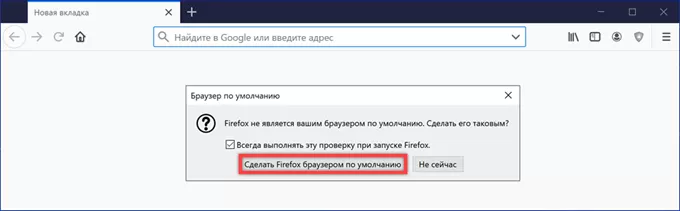
В активном окне браузера кликаем мышкой по указанной стрелкой области справа от адресной строки. Развернув управляющее меню, переходим в настройки.
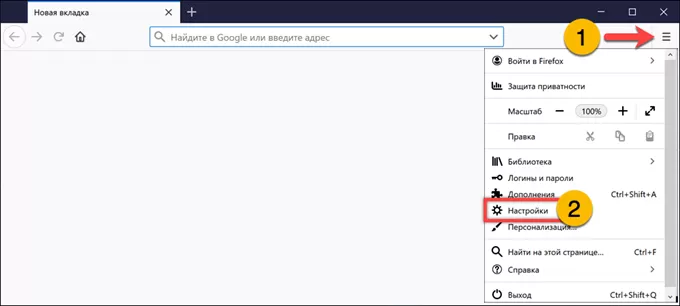
По умолчанию открывается раздел «Основные». В первом же блоке параметров видим грустный смайлик и выделенную жирным шрифтом строку с информацией о статусе браузера в системе. Для его изменения нажимаем кнопку, отмеченную тройкой на снимке экрана.
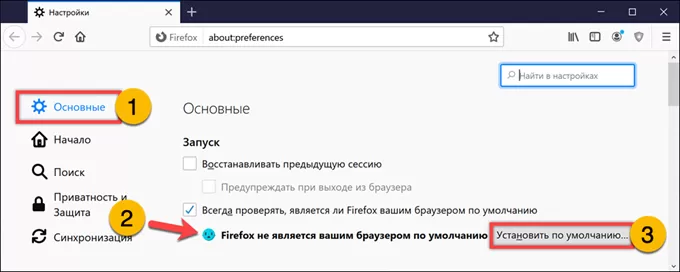
Откроется раздел управления приложениями в панели «Параметры Windows». Щелкаем мышкой по указанной стрелкой иконкой Microsoft Edge. В развернувшемся списке выбираем Firefox. Система автоматически изменит ассоциированные протоколы, сделав его браузером по умолчанию.
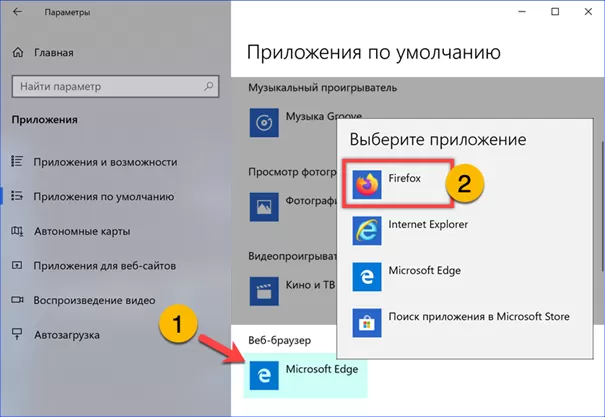
Настройки Windows
Операцию можно выполнить непосредственно в панели «Параметры Windows». Открываем ее клавиатурным сочетанием «Win+i». Заходим в раздел, обозначенный на скриншоте рамкой.
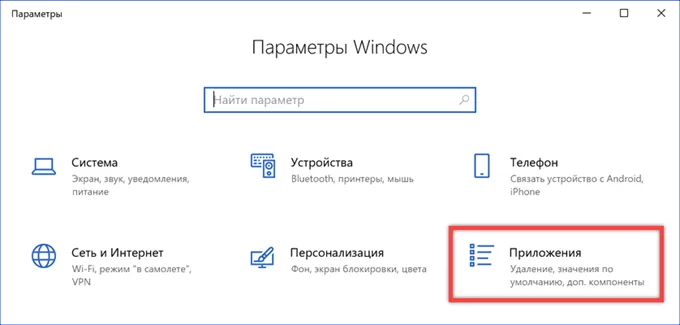
Выделяем в боковой области переходов пункт, обозначенный единицей. В правой части окна откроется список приложений. Повторяем последнюю операцию из предыдущего раздела.
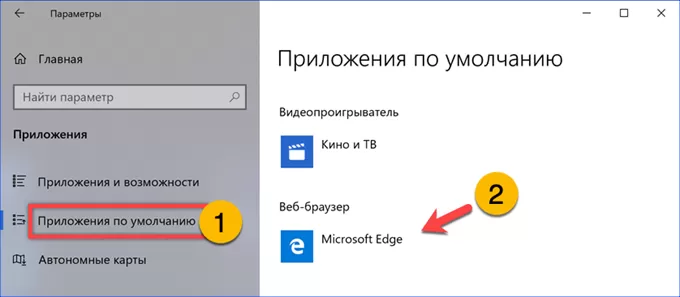
В заключение
Наши эксперты рассказали, как настроить Firefox для использования в качестве браузере по умолчанию. Выбирайте любой из приведенных способов и используйте для серфинга обозреватель, который вам наиболее удобен.
Оцените статью |
|
































